كيفية إصلاح خطأ iTunes 1671 أثناء تحديث أو استعادة iPhone أو iPad
اشتكى العديد من المستخدمين من خطأ iPhone 1671 الذي حدث عندما حاولوا تحديث أو استعادة iPhone 7 / SE / 6s / 6 / 5s / 5 / 4s. فمثلا،
"حدث خطأ غير معروف (1671) عندما كان جهاز iPhone 6 يتصل بـ iTunes وتعطلت بسبب هذا الخطأ. أود الحصول على بعض المساعدة التي سيكون موضع تقدير حقًا!

العديد من مستخدمي دائرة الرقابة الداخلية الحصول على خطأ في iTunes 1671 في iPhone / iPad / iPod أثناء التحديث أو الاستعادةتتعثر أجهزتهم وتقريبا معظمهم من أفضل طريقة لإصلاح رمز خطأ iTunes 1671. في الواقع ، يمكن أن يحدث هذا الخطأ الشائع لعدة أسباب. الآن سوف توضح هذه المقالة ماهية الخطأ 1671 وتقدم لك الحلول.
ما هو خطأ iTunes 1671؟
مشكلة 1671 الشهيرة قيد التشغيل عادةعند محاولة المزامنة أو الاستعادة أو التحديث أو النسخ الاحتياطي مع خادم Apple أو أي أجهزة Apple أخرى عبر iTunes. ذكرت شركة Apple أن هذا الخطأ قد يكون متعلقًا ببرنامج الأمان التابع لجهة خارجية والذي قد يمنع الاتصال بين iTunes وخادم Apple أو أجهزة iOS.
الأسباب الشائعة لرمز خطأ iTunes 1671
- نظام التشغيل القديم
- نسخة ايتون القديمة
- مكافحة الفيروسات غير صالحة
- مكافحة الفيروسات المصابة بالفيروسات
- وحدات تحكم USB الزائدة التي تم توصيلها بالكمبيوتر
طرق طبيعية لإصلاح خطأ iPhone 1671
توجد أبسط الطرق لكيفية إزالة مشكلة الخطأ 1671 الخاصة بـ iDevice في القائمة.
- تأكد من أن إصدار iTunes الخاص بك هو أحدث إصدار
- تأكد من تثبيت جهاز الكمبيوتر الخاص بك على أحدث إصدار من نظام التشغيل
- تأكد من أن إصدار iTunes يمكن أن يكون متوافقًا مع جهاز iOS
- قم بتحديث برنامج مكافحة الفيروسات وتأكد من أنه غير مصاب بأي فيروس
- افصل كبلات USB غير الضرورية وتأكد من أن كبل الاستخدام يعمل
- تأكد من أن منفذ USB قد وصل جهاز iPhone / iPad بالكمبيوتر بشكل جيد
- قم بإعادة الضبط لنظامك - استمر في الضغط عليهزر إيقاف التشغيل وزر الصفحة الرئيسية في وقت واحد حتى ترى شعار Apple على الشاشة. ثم ، دع كلا الزرين يذهبان لمعرفة ما إذا كانت هذه النصيحة يمكنها إصلاح خطأ iTunes 1671 أثناء تحديث أو استعادة iPhone أو iPad.
- إصلاح خطأ iTunes 1671 مع Tenorshare TunesCare. قم بتنزيل Tenorshare TunesCare وتثبيته مجانًا على جهاز الكمبيوتر ، انقر فوق "إصلاح كافة مشكلات iTunes" من الواجهة الرئيسية لتنزيل برنامج إصلاح iTunes. بعد النزول ، سيقوم البرنامج تلقائيًا بإصلاح iTunes الخاص بك.
- الخطوة 1: قم بتنزيل وتثبيت Tenorshare ReiBoot ، ثم قم بتوصيل iDevice بالكمبيوتر عبر كابل USB.
- الخطوة 2: بمجرد اكتشاف Tenorshare ReiBoot لجهازك ، ما عليك سوى تحديد "Fix All iOS Stuck" لإصلاح iPhone بجهاز قياسي أو متقدم.
- الخطوة 3: قم بتنزيل حزمة البرامج الثابتة عبر الإنترنت أو استيراد حزمة البرامج الثابتة الموجودة بالفعل في جهاز الكمبيوتر الخاص بك يدويًا.
- الخطوة 4: بمجرد الانتهاء من تنزيل حزمة البرامج الثابتة بنجاح ، تابع النقر على "Start Repair" لبدء استعادة النظام.

أفضل طريقة لإصلاح خطأ iTunes 1617
Tenorshare ReiBoot هو برنامج مجاني قوي يمكن أن يساعدك على إصلاح جميع أنواع الشاشات وعلاقات iOS وعيوب iTunes على iPhone / iPad / iPod touch دون أي ضرر أو فقدان للبيانات.


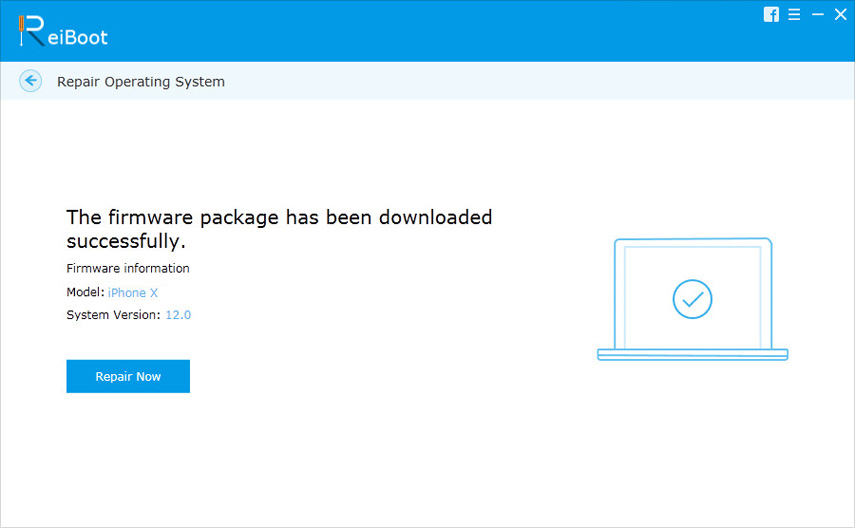
جميع الطرق المفيدة التي جربتهايتم توفير العديد من المستخدمين لك الآن وآمل أن يتمكنوا من العمل لإصلاح خطأ غير معروف حدث 1671 كذلك بالنسبة لك. إذا كانت لديك بعض الأسئلة الأخرى حول iTunes 4005 أو iTune 14 أو iTunes 3194 أو أي أخطاء iTunes (iPhone) مشهورة أخرى ، فيمكنك التوجه إلى Fix Fix itT Issues للحصول على أدلة احترافية.




![[محلول] كيفية إصلاح خطأ iTunes 9006 على ويندوز / ماك](/images/itunes-tips/solved-how-to-fix-itunes-error-9006-on-windowsmac.jpg)




